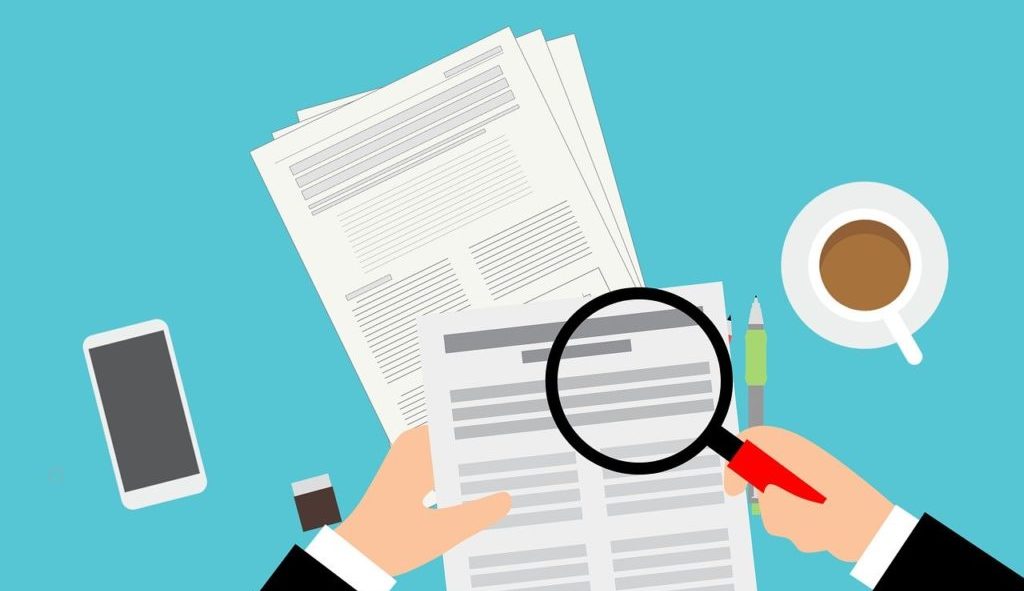
今回は、MetaTrader 4(メタトレーダー4=MT4)のバックテストのやり方を解説します。
バックテスト目的でMT4を始める人も多くいます。
初心者向けに一から十までわかりやすく解説するので、ぜひ読んで行ってください。
MT4のデモ口座開設方法はコチラ👇
チャートの最大バー数の設定
まずは、チャートの最大バー数を増やして、長期間のバックテストを行えるようにします。
「ツール」→「オプション」→「チャート」タブと選んでいきます。
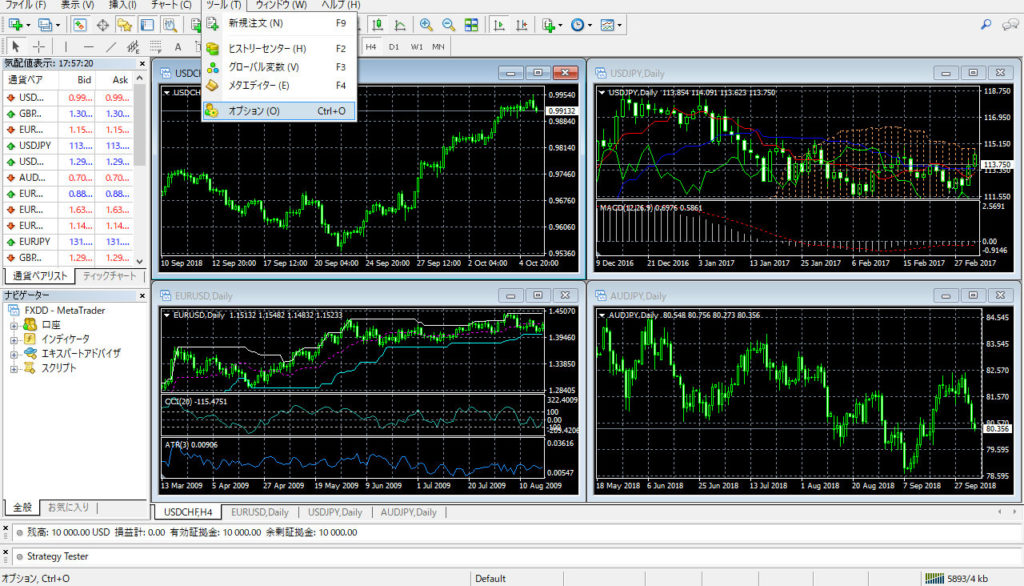
チャートタブの中の「ヒストリー内の最大バー数」と「チャートの最大バー数」に、「9」を打てるだけ打って「OK」をクリックします。
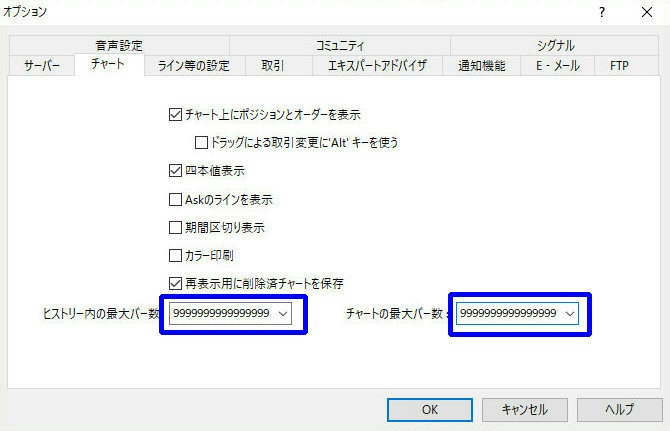
最大バー数が増えたかどうか確認するため、もう一度、チャートタブを開きます。
最大バー数は、どちらも「2147483647」になっていればOKです。
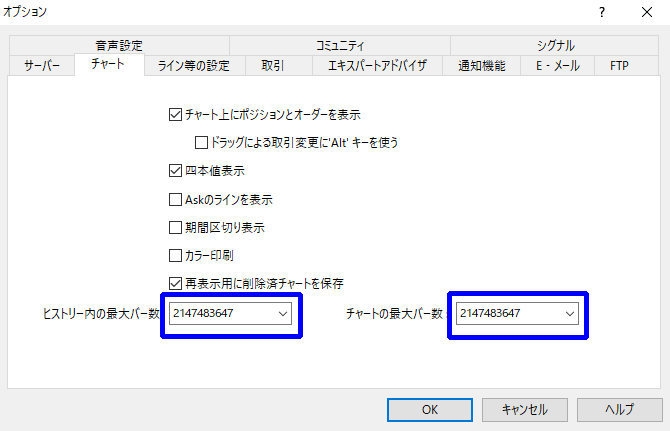
以上で、チャートの最大バー数の設定は完了です。
ヒストリカルデータの取得
次は、ヒストリカルデータを取得します。
多くのFX業者がMT4のヒストリカルデータを提供していますが、ここでは、一番かんたんな方法を解説します。
MT4の開発元である「MetaQuotes Software社」のヒストリカルデータを取得します。
ためしに、豪ドル加ドル(AUD/CAD)のヒストリカルデータを取得してみます。
「ツール」→「ヒストリーセンター」を選ぶとヒストリーセンターが開きます。
ヒストリーセンター左側の「通貨ペア」の「Forex」→「AUDCAD」と選んでいきます。
「ダウンロード」をクリックします。
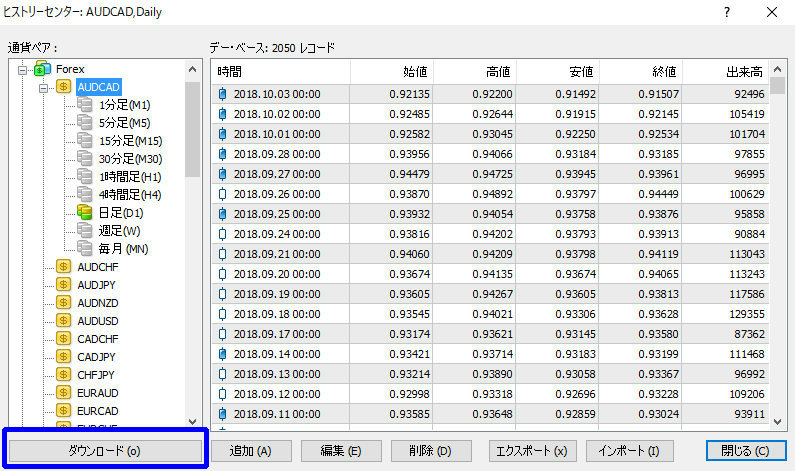
すると、「ダウンロードアラート」のポップアップウィンドウが開きますので、「OK」をクリックします。
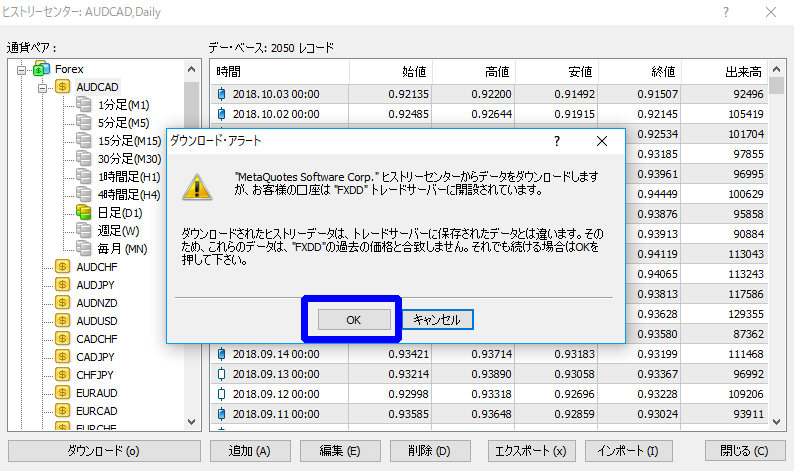
データ量が多いので、少し時間がかかります。
ダウンロードが完了したらすべての時間足をクリックして見てください。
どの時間足も、データベースを下にスクロールしていくと、一番古いデータが2000年以前のものになっていればOKです。
※データ量は通貨ペアによって差があります。例えば、AUD/CADなら1993年から、EUR/USDやUSD/JPYなら1971年からです。
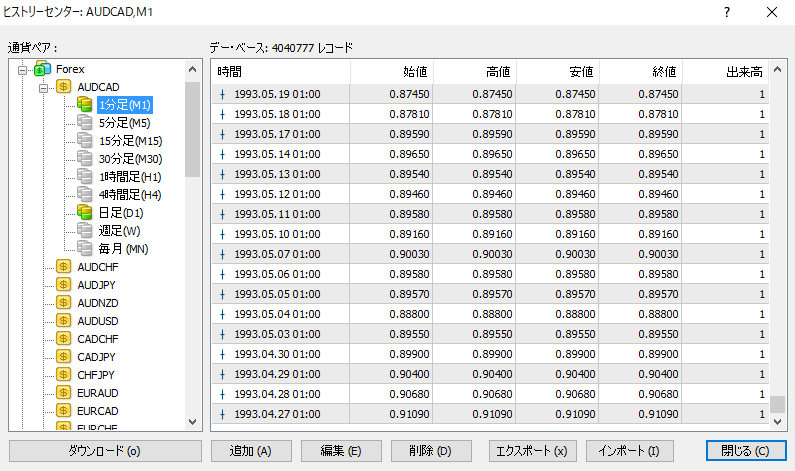
これで、「AUD/CAD」の全時間足のヒストリカルデータが取得できました。
他の通貨ペアのヒストリカルデータも、同じ方法で取得できます。
バックテスト
いよいよバックテストです。
MT4の「ストラテジーテスター」ボタンをクリックします。
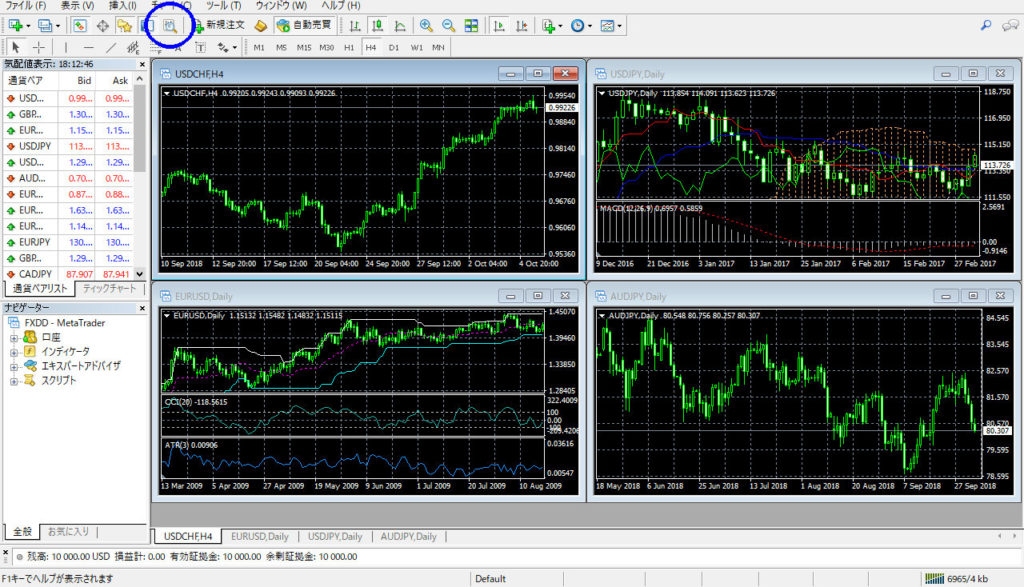
画面下段に「テスター」が開きますので、以下のとおり設定してください。
①「エキスパートアドバイザー」は、「MACD Sample.ex4」と「Moving Average.ex4」の2つあります。ここでは「MACD Sample.ex4」を選びます。
②「通貨ペア」は、先ほどヒストリカルデータを取得した「AUDCAD」を選びます。
③「モデル」は、一番精度の高いバックテストができる「全ティック」を選びます。
④「期間を指定」にチェックを入れ、開始日を「2017.10.01」、終了日を「2018.09.30」にします。
※「期間を指定」にチェックを入れなければ、データのある全期間のバックテストをやってしまい、時間がかかってしまいます。
※「MetaQuotes Software社」の2000年以前のデータは抜けが多いので、2000年以降に期間を指定しましょう。
他の項目は、今回はそのままでいいです。
「スタート」を押せば、バックテストが始まります。
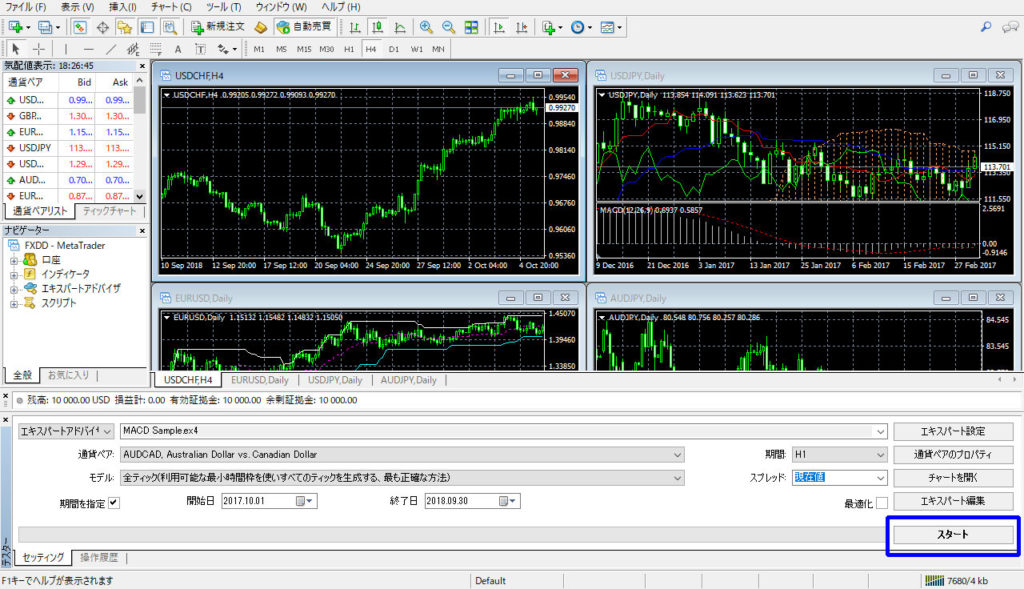
「グラフタブ」を開けば、バックテストの資産状況がリアルタイムで見れます。

終わったら、「レポートタブ」を開いてみましょう。
モデリング品質が「90%」、不整合チャートエラーが「0」になっていれば、OKです。

バックテストが無事に終わりました。
通貨ペアや時間足をいろいろ組み替えて試してみましょう。
あと、バックテスト結果の詳細を保存することができます。
「レポート」タブ内のどこでもいいので右クリックし、「レポートの保存」をクリックします。

ブラウザにレポートが表示されるので、ブラウザのメニューから保存できます。
まとめ
今回は、MT4のバックテストのやり方を初心者向けに一から十までわかりやすく解説しました。
FXトレーダーにとって、MT4はものすごく便利で強力なツールですから、ぜひ使いこなして勝てるトレーダーになりましょう。
まずは、デモ口座でいろいろさわり倒してみましょう♪




